
neden var Spotify şarkılar kayboldu hesabınızdan mı? Daha önce bu sorunla karşılaştınız mı? Belki de şarkıları yanlışlıkla sildiniz. Değilse, neden tüm şarkılarım kayboldu? Aşağıdaki kılavuzda, eksik müziği geri yüklemenize yardımcı olacak uygulanabilir yolları sizinle paylaşacağız Spotify.
İçindekiler Kılavuzu Bölüm 1. Şarkılar Neden Hafızamdan Kayboldu? Spotify?Bölüm 2. Şarkılar Nasıl Kaybolur? Spotify Sorun?Bölüm 3. Bonus İpuçları: Devam Edin Spotify Şarkılar Cihazınızda Sonsuza DekBölüm 4. Özet
neden var Spotify şarkılar hesabınızdan kayboldu mu? Şarkılarınızı geri almadan önce, nedenlerini önceden öğrenmeliyiz. Sorun doğal bir olay değil. Şarkılarınızın hesabınızdan kaybolmasının başlıca nedenleri Spotify şunlardır:
Yukarıdaki genel nedenler göz önüne alındığında, nedenini bulduk Spotify şarkılar kayboldu. Sorunu çözmek için en iyi ve en etkili yolu aramak çok zamanınızı alıyor olmalı. Panik yapmayın, şarkılarınızı tekrar geri alabilmelisiniz. Sorun yaşıyorsanız deneyebileceğiniz bazı şeyler şunlardır: Spotify şarkılarınızı göstermiyorum.
Deneyebileceğiniz ilk şey, kontrol etmektir. Spotify aşağıda. Eğer Spotify sunucuda bir kesinti veya aksama yaşanıyorsa, bu gerçekten sorunlara neden olabilir Spotify hiçbir içerik oynatılmıyor veya yüklenmiyor. Mevcut durumunu kontrol edebilirsiniz Spotify.com downdetector.com'da. Hesap @SpotifyTwitter'daki Cares ayrıca şu konularda güncellemeler sağlar: Spotify'nin mevcut durumu. Eğer bir sorun varsa Spotify, sorun çözülene kadar beklemek en iyisidir Spotify'Göndermek.
neden var Spotify şarkılar kayboldu mu? İnternet bağlantınızın istikrarlı olduğundan emin olun. Spotify müzik yüklemek ve yayınlamak için etkin bir internet bağlantısı gerektirir. Bağlantınız zayıfsa veya kesintiliyse, şarkıyı kitaplığınızda bulamayabilirsiniz. Mümkünse farklı bir internet bağlantısına geçmeniz önerilir. Hücresel Veri kullanıyorsanız SpotifyAyrıca her ay ne kadar veri kullandığınızı ve aşırıya kaçmadan idare edebilmeniz için ne kadar veriye ihtiyacınız olduğunu da görmelisiniz.

İndirdiğim şarkılar neden kayboluyor? Aboneliğinizi kontrol ettiniz mi? Spotify müzik indirmek ve çevrimdışı akışını sağlamak için Premium aboneliği gerektirir. Spotify Premium abonelik veya Spotify Premium ücretsiz deneme sona erdiğinde, indirilen şarkıları çalma yeteneğinizi kaybedeceksiniz. Bu nedenle, lütfen Premium aboneliğinizin geçerli olup olmadığını kontrol edin. Değilse, devam etmek için yenileyin Spotify İndirilenler.
Çalma listenizi yanlışlıkla sildiyseniz veya sadece geri istiyorsanız, silinen bir çalma listesini şu adresten kurtarabilirsiniz: Spotify. Başlamadan önce, yalnızca son 90 günde sildiğiniz çalma listelerini kurtarabileceğinizi belirtmekte fayda var. Bu nedenle, silinen bir çalma listesini 3 ay sonra geri yükleyemezsiniz. Bunu aradan çıkardığımıza göre, çalma listelerini nasıl kurtaracağınız aşağıda açıklanmıştır Spotify hesabınızdan kayboluyorlarsa.
1 Adım. Açılış Spotify masaüstü uygulamasına gidin ve sağ üst köşedeki kullanıcı adınıza tıklayın. Açılır menü göründüğünde "Hesap"a tıklayın. Artık bir tarayıcıda Hesap Ayarları sayfanıza yönlendirileceksiniz.
2 Adım. "Hesap" bölümünde "Çalma listelerini kurtar"a tıklayın. Spotify geri getirmek istediğiniz çalma listesini seçin ve hemen yanındaki "Geri Yükle" düğmesine basın. Onaylamanız için bir bildirim açılır. Spotify çalma listesi geri döndü.
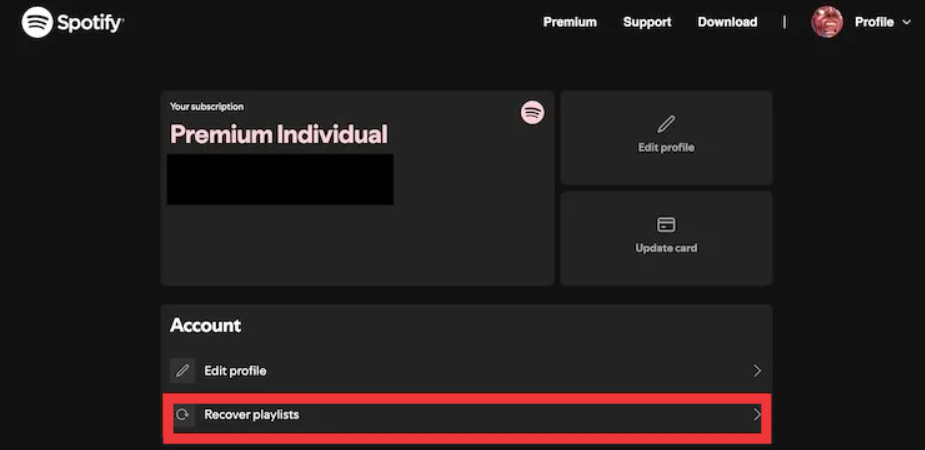
Spotify Uygulamanın performansını artırmak ve sizin için her şeyin daha hızlı yüklenmesini sağlamak için önbelleği otomatik olarak yükleyip saklar. Ancak bazen önbellek verileri bazı sorunlara yol açabilir. Spotify sorunlar. Bu yüzden, tüm sorunları temizlemeyi deneyebilirsiniz Spotify düzeltmek için önbellek dosyalarını deneyin Spotify şarkılar cihazınızdan kayboldu.

Bazen şunu bulabilirsiniz: Spotify bekleyen bir güncelleme nedeniyle yanıt vermeyen uygulama. Uygulamanın eski bir sürümünü kullanıyorsanız, daha yeni güncellemelerin düzeltebileceği hatalar nedeniyle sorunlar oluşabilir. Mobil cihazınız veya bilgisayarınız uygulamaları otomatik olarak güncellemiyorsa, Spotify güncelleme gerekiyor.
Mobil cihazlar için şuraya gidebilirsiniz: Google Play Store veya App Store'a girip olası bir güncelleme olup olmadığına bakın.

Masaüstünde, uygulama arayüzünün sol üst köşesinde bulunan üç noktaya tıklayabilirsiniz. Ardından Yardım > Hakkında'yı seçin Spotify. Mevcut sürümünüzü kullanarak gösteren bir iletişim kutusu göreceksiniz. Uygulamanız bir güncelleme gerektiriyorsa uygulama sürüm numarasının hemen altında indirme bağlantısını içeren bir düğme görünecektir. Güncellemeyi indirmek için bağlantıya tıklayın.
Yukarıdaki yöntemler, sorununuzu çözmek için bazı temel ipuçlarıdır. Spotify şarkılar hesabınızdan kayboldu. Peki ya tüm bu yöntemler işe yaramazsa? Başka bir işe yarar yol var mı? Şarkılarınızı kaybetmemek ve her zaman çalınabilir tutmak için, Spotify'nin diğer cihazlara indirdiği şarkılar. Ancak, DRM şifrelemesi nedeniyle Spotify, indirilen şarkılar önbellek dosyaları olarak kaydedilir. Kullanıcılar bunları diğer uygulamalarda kullanamaz.
Endişelenmeyin. Burada size en iyisini önereceğiz Spotify müzik indirici: DumpMedia Spotify Music Converter. DumpMedia Spotify Music Converter DRM'yi kaldırabilir Spotify şarkılar, albümler, çalma listeleri ve poadcast'ler, sonra yapabilirsiniz müzik dönüştürmek Spotify için MP3, M4A, WAV, AIFF ve FLAC, bir Spotify ücretsiz veya Premium hesap. Bundan sonra, tüm Spotify DRM'siz indirmeler dinlemek Spotify çevrimdışı tüm cihazlarınızda sonsuza kadar ücretsiz.
🤩Daha Şaşırtıcı Özellikler DumpMedia Spotify Music Converter:
Şimdi başlayalım ve şarkılarınızı sonsuza kadar kalıcı olarak kaydedelim. DumpMedia Spotify Music Converter.
1 Adım. yerleşik olarak Spotify web oynatıcınızda ücretsiz veya Premium'unuza giriş yapın Spotify hesabı açın ve şarkıları seçin. Bundan sonra, beğendiğiniz şarkıyı dönüşüm düğmesine (artı simgesi) sürükleyip bırakın.

2 Adım. Seçtiğiniz şarkılardan memnun kaldığınızda artık tercih ettiğiniz çıktıyı da ayarlayabilir ve dönüştürülen parçalarınızı hangi klasörde görüntüleyeceğinizi seçebilirsiniz.

3 Adım. Ekranın hemen alt kısmındaki Dönüştür düğmesine dokunmak, uygulamayı dönüştürmeyi ve DRM kaldırma işlemini hemen gerçekleştirmesi için tetikleyecektir.

Yukarıda belirtildiği gibi, size bazı olası nedenler sunduk Spotify şarkılar kayboldu. Ayrıca, kaybolan müzikleri düzeltmenin yollarını da bulabilirsiniz. Spotify. Tercihinize bağlı olarak bunlardan herhangi birini seçebilirsiniz. Ve bir deneyin DumpMedia Spotify Music Converter. Kullanarak DumpMedia, senin için endişelenmene gerek yok Spotify şarkılar yerel cihazınıza kalıcı olarak kaydedileceğinden kaybolur. Daha sonra bu şarkıları istediğiniz zaman, hatta bir Spotify Premium abonelik.
